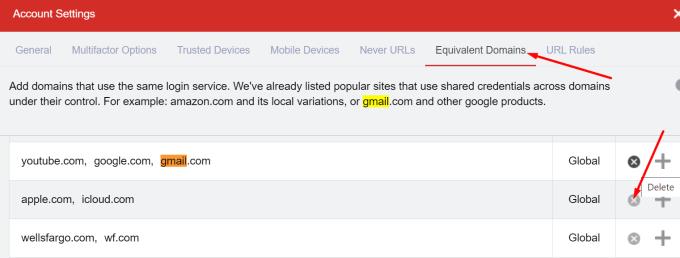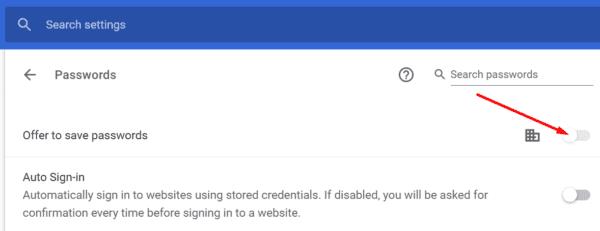LastPass tiene una función muy útil que permite a los usuarios agregar varios sitios web de un solo proveedor como dominios equivalentes. Esto significa que puede utilizar un único nombre de usuario y contraseña para acceder a todos esos sitios web. Por ejemplo, puede usar su cuenta de Google para acceder a Gmail, YouTube o Google.com. O puede utilizar un único inicio de sesión para acceder a varios subdominios del mismo sitio web. LastPass considera todos los subdominios y rutas equivalentes automáticamente.
Desafortunadamente, es posible que los dominios equivalentes no siempre funcionen. Los usuarios pueden recibir ocasionalmente un mensaje de error cuando intentan agregar un dominio equivalente o la función puede dejar de funcionar por completo. Echemos un vistazo más de cerca a este problema.
Cómo solucionar problemas de dominios equivalentes a LastPass
Compruebe su sintaxis
Tenga en cuenta que los dominios equivalentes funcionan correctamente solo en los dos niveles más bajos. Además, LastPass no permite http: // en la cadena. Si especifica más niveles, es posible que no siempre reciba un mensaje de error, pero la función no funcionará según lo previsto.
Además, al ingresar sus dominios, asegúrese de verificar su sintaxis. Use comas para separar los dominios. Si usa otros caracteres u olvida agregar las comas, la función no funcionará.
Compruebe si los dominios o subdominios cambiaron
De vez en cuando, los sitios web pasan por cambios importantes de dominio o subdominio como parte de su estrategia de cambio de marca . Cuando eso suceda, todas las cuentas de usuario se romperán ya que el dominio registrado en la bóveda no corresponde al nuevo dominio.
Si los dominios equivalentes dejan de funcionar de repente, verifique si el dominio o los subdominios del sitio web se han cambiado. Si este es el caso, agregue los nuevos dominios y espere hasta 24 horas para que los cambios se propaguen en la base de datos de LastPass.
Eliminar dominio equivalente
Inicie LastPass, vaya a Configuración de la cuenta y seleccione Dominios equivalentes .
Luego, elimine la configuración de dominio equivalente problemática.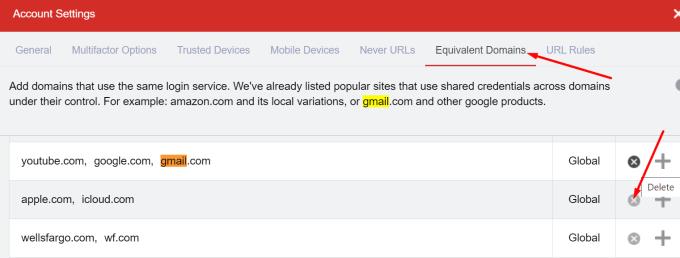
Cierre sesión en su cuenta de LastPass, espere cinco minutos y reinicie su dispositivo.
Luego, regrese a Dominios equivalentes y agréguelos nuevamente.
Compruebe si nota alguna mejora.
Deshabilitar Guardar contraseña e Iniciar sesión automáticamente en el navegador
Asegúrese de que no haya otros administradores de contraseñas ejecutándose en su computadora. Al mismo tiempo, desactive las opciones Guardar contraseña e Inicio de sesión automático de su navegador para evitar que guarde y administre sus contraseñas.
Inicie su navegador, vaya a Configuración , seleccione Contraseñas y desactive " Inicio de sesión automático " y " Ofrecer guardar contraseñas ".
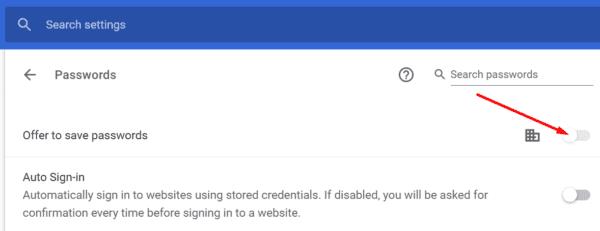
Conclusión
Cuando agregue dominios equivalentes en su configuración de LastPass, asegúrese de estar usando la sintaxis correcta. No use http: // en la cadena y use comandos para separar sus dominios. Compruebe si ha habido cambios recientes en el nombre de dominio o en los subdominios del sitio web. Además, desactive las opciones "Inicio de sesión automático" y "Ofrecer guardar contraseña" en la configuración de su navegador.
Haga clic en los comentarios a continuación y háganos saber si logró solucionar el problema. Por cierto, ¿qué nuevas opciones de dominio equivalentes o mejoras le gustaría ver en la próxima actualización de LastPass?